Vous recherchez comment insérer la carte SIM dans votre Samsung Galaxy A5. Effectivement, vous devez changer de SIM ou bien vous avez changé d’opérateur ou bien vous avez perdu votre SIM. Avec cet article vous découvrirez comment ouvrir le compartiment SIM de votre Samsung Galaxy A5, puis dans quel sens insérer votre carte SIM. Dans un deuxième temps nous verrons comment activer votre carte SIM. Ensuite vous découvrirez comment enlever le verrouillage de votre carter SIM. A la fin de cet article nous verrons comment retirer la carte SIM de votre téléphone Android.
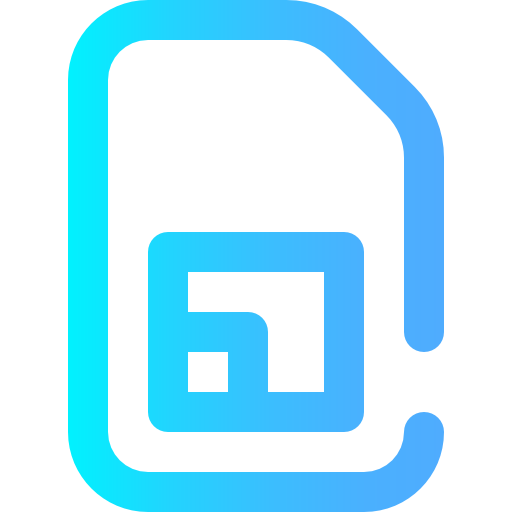
Comment faire pour ouvrir le compartiment SIM de votre Samsung Galaxy A5?
Pour ouvrir le compartiment où sera la SIM, il suffira d’un trombone ou bien du petit objet en métal. Sur un des côtés de votre android vous pourrez trouver un petit encadré à côté duquel vous aurez un petit trou. Il faudra insérer le trombone dans ce trou et appuyez assez fort. Le compartiment SIM et SD s’ouvrira. Retirez doucement le tiroir de la fente.

Comment faire pour insérer la carte SIM sur Samsung Galaxy A5?
Effectivement, ce n’est pas toujours simple de savoir dans quel sens placer la carte SIM et dans quel emplacement. Quand vous aurez ouvert cet emplacement SIM et SD de votre Samsung Galaxy A5, vous allez devoir insérer la carte SIM au bon endroit. Nous verrons quelle carte SIM correspond à votre Samsung Galaxy A5.
Ce qu’il faut faire pour placer la carte SIM dans votre Samsung Galaxy A5
Vous devrez ouvrir l’emplacement SIM comme décrit au niveau du chapitre précédent. La puce de la carte SIM doit être en contact avec le téléphone une fois le compartiment refermé. La manière la plus simple est de suivre la forme de l’emplacement consacré à votre Nano-SIM ou bien Micro-SIM .

Comment faire pour activer la carte SIM dans votre Samsung Galaxy A5?
Lorsque vous insérez une carte SIM, en règle générale votre android reconnaît automatiquement l’insertion d’une nouvelle carte SIM. Parfois il sera demandé le code PIN de la carte. Si cette carte est neuve par conséquent le code PIN est 0000 , sinon le code va être celui que vous aviez défini préalablement.
Quelles sont les solutions si jamais ma carte SIM n’est pas reconnue dans mon Samsung Galaxy A5?
- Commencez par vérifier que vous avez mis la carte SIM dans le bon sens
- Et redémarrer votre Samsung Galaxy A5
Si votre Samsung Galaxy A5 ne reconnaît toujours pas votre SIM, dans ce cas allez dans le menu des réglages de votre Samsung Galaxy A5. Et sélectionnez Connexions ou bien Cartes SIM et réseaux mobiles , puis Gestion des cartes SIM . Cliquez sur puis la carte SIM et activez-la.
Par moment vous souhaiteriez activer la double SIM sur votre Samsung Galaxy A5, pensez à consulter notre article.
Comment faire pour supprimer le verrouillage de la carte SIM?
Pour effacer le verrouillage de la carte SIM, c’est très facile:
- Allez dans le menu des réglages de votre Samsung Galaxy A5
- Faites défiler le menu
- Choisissez Données biométriques et Sécurité ou bien Sécurité ou bien Sécurité et confidentialité
- Puis sur Autres paramètres de sécurité
- Et sélectionnez Définir Verrouillage SIM ou bien Cryptage et référence
- Décochez Verrouillage de la carte SIM
Comment faire pour enlever la carte SIM de votre Samsung Galaxy A5?
Si vous souhaitez retirer une carte SIM, vous n’avez qu’à réaliser l’inverse. Utilisez l’outils d’éjection afin d’ouvrir le tiroir où se situe les carte SIM et SD. Replacez le compartiment dans le même sens qu’en l’ouvrant.
Si jamais vous cherchez à désactiver la carte SIM sans l’enlever, rdv dans les le menu des réglages de votre Samsung Galaxy A5. Et cliquez sur Connexions ou bien Cartes SIM et réseaux mobiles , et ensuite Gestion des cartes SIM . Cliquez sur ensuite la carte SIM à désactiver et décocher.
Dans le cas où vous cherchez d’autres tutos sur votre Samsung Galaxy A5, nous vous invitons à consulter les autres articles de la catégorie : Samsung Galaxy A5.
